Oppdatert april 2024: Slutt å få feilmeldinger og senk systemet med optimaliseringsverktøyet vårt. Få den nå på denne koblingen
- Last ned og installer reparasjonsverktøyet her.
- La den skanne datamaskinen din.
- Verktøyet vil da fiks datamaskinen din.
Som standard er det enkelt å endre skrivebordsbakgrunnen eller bakgrunnen under Windows 10. Du kan bare høyreklikke på en hvilken som helst bildefil og klikke på Angi som skrivebordsbakgrunn for å angi den som skrivebordsbakgrunn. Du kan også navigere til Innstillinger> Tilpasning> Bakgrunn for å velge et bilde til skrivebordsbakgrunnen.
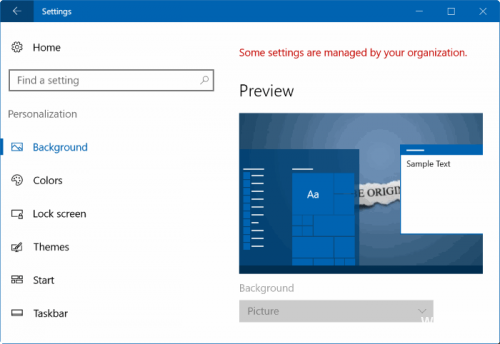
Hvis du ikke kan endre Windows desktop bakgrunn eller sett et nytt bilde som skrivebordsbakgrunn, kan du enkelt aktivere skrivebordsbakgrunnen ved å gjøre de riktige endringene i gruppepolicy eller register.
Hvis meldingen "Noen innstillinger administreres av organisasjonen din" vises i Tilpasnings-området for Innstillinger, er det sannsynlig at bakgrunnsendringen på skrivebordet er deaktivert i gruppepolicyen eller registeret.
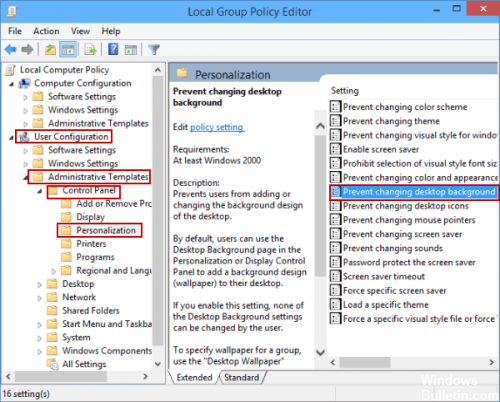
Fremgangsmåte for å følge hvis du ikke kan endre skrivebordsbakgrunnen på Windows 10.
Bruke kontrollpanelet
1] Åpne kontrollpanelet og velg det enklere tilgangssenteret. Klikk deretter på lenken "Optimaliser visualisering". Rull ned til du finner delen "Gjør datamaskinen mer synlig". Forsikre deg om at alternativet Fjern bakgrunnsbilde (hvis tilgjengelig) ikke er merket av. Lagre, søk, avslutt.
2] Åpne ytelsesinnstillingen i Kontrollpanel. Åpne Strømalternativer> Velg strømplan> Rediger planinnstillinger> Rediger avanserte strøminnstillinger> Utvid skrivebordsbakgrunninnstillinger> Utvid lysbildefremvisning.
Opprette en ny brukerkonto

Jeg foreslår at du oppretter en ny brukerkonto og sjekker om det er et problem.
For å opprette en ny brukerkonto, fortsett som følger:
1. Klikk på Start.
2. Klikk på Innstillinger.
Oppdatering fra april 2024:
Du kan nå forhindre PC -problemer ved å bruke dette verktøyet, for eksempel å beskytte deg mot tap av filer og skadelig programvare. I tillegg er det en fin måte å optimalisere datamaskinen for maksimal ytelse. Programmet fikser vanlige feil som kan oppstå på Windows -systemer uten problemer - du trenger ikke timer med feilsøking når du har den perfekte løsningen på fingertuppene:
- Trinn 1: Last ned PC Repair & Optimizer Tool (Windows 10, 8, 7, XP, Vista - Microsoft Gold-sertifisert).
- Trinn 2: Klikk på "start Scan"For å finne Windows-registerproblemer som kan forårsake PC-problemer.
- Trinn 3: Klikk på "Reparer alle"For å fikse alle problemer.
3. I søkeboksen skriver du inn “Legg til, modifiser eller slett andre brukere.
4. Klikk på 'Legg til en annen person til denne PCen'.
5 Og følg instruksjonene for å opprette en ny brukerkonto.
Slett filen TranscodedWallpaper tapet eller lysbildefremvisning i registerredigering.
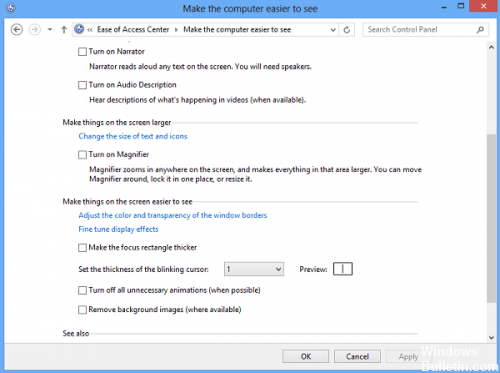
Noen ganger kan det hende du ikke kan endre bakgrunnen fordi bildefilen du bruker, er skadet og må slettes. Å gjøre det:
- Klikk Start, velg deretter Filutforsker.
- Legg denne banen til adressefeltet:% USERPROFILE% \ AppData \ Roaming \ Microsoft \ Windows \ Temaer
- Dobbeltklikk på slideshow.ini-filen og åpne den i Notisblokk.
- Tøm innholdet i denne filen i Notisblokk ved å velge og slette all teksten.
- Lagre endringene og lukk filutforskeren.
- Prøv å endre bakgrunnen igjen.
https://www.dell.com/community/Windows-General/Can-t-change-desktop-background/td-p/3892114
Ekspert Tips: Dette reparasjonsverktøyet skanner depotene og erstatter korrupte eller manglende filer hvis ingen av disse metodene har fungert. Det fungerer bra i de fleste tilfeller der problemet skyldes systemkorrupsjon. Dette verktøyet vil også optimere systemet ditt for å maksimere ytelsen. Den kan lastes ned av Klikk her

CCNA, Webutvikler, PC Feilsøking
Jeg er en datamaskinentusiast og en praktiserende IT-profesjonell. Jeg har mange års erfaring bak meg i dataprogrammering, feilsøking og reparasjon av maskinvare. Jeg er spesialisert på webutvikling og database design. Jeg har også en CCNA-sertifisering for nettverksdesign og feilsøking.

